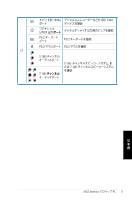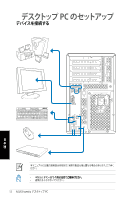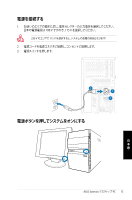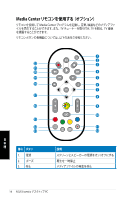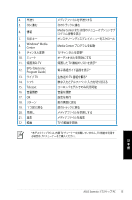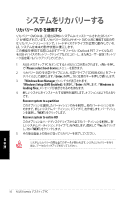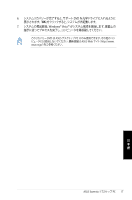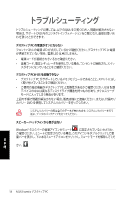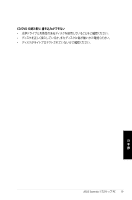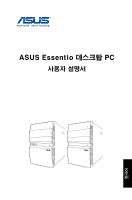Asus CT5421 User Manual - Page 94
リカバリー DVD を使用する
 |
View all Asus CT5421 manuals
Add to My Manuals
Save this manual to your list of manuals |
Page 94 highlights
DVD DVD OS DVD DVD Outlook PST USB 1. ASUS PC ASUS F8 Please select boot device 2 DVD CDROM:XXX Enter 3. 「Windows Boot Manager Windows Setup [EMS Enabled Enter Windows is loading files 4 Recover system to a partition C NEXT Recover system to entire HD C Yes NEXT 5 日 本 語 16 ASUS Essentio PC

16
ASUS Essentio デスクトップ PC
日
本
語
システムをリカバリーする
リカバリー DVD を使用する
リカバリー DVDには、工場出荷時にシステムにインストールされたOSイメー
ジ が保存されています。リカバリー DVD
はサポート DVD と共に機能する総合的
な
リカバリーソリューションで、ハードディスクドライブが正常に動作していれ
ば、システムを本来の動作状態に復元します。
この機能を使用する前には必ずデータファイル(Outlook PST ファイルなど)
を
USB デバイスやネットワークドライブなどにコピーし、また各ユーザー設定(ネットワ
ーク設定等)もバックアップしてください。
1.
ASUS デスクトップ PC をオンにすると ASUS ロゴが表示されます。
<
F8
> を押し
て「
Please select boot device
」メニューを�きます。
2.
リカバリー DVD を光学ドライブに入れ、光学ドライブ (
「CDROM:XXX」
) をブート
デバイスとして選択します。「
Enter
」を押し、次に任意のキーを押して続行します。
3.
「
Windows Boot Manager
」ウィンドウが表示されます。
「
Windows Setup [EMS Enabled]
」を選択し
「
Enter
」を押します。
「
Windows is
loading files
」メッセージが表示されるのを待ちます。
4.
新しいシステムをインストールする場所を選択します。オプションは以下のとおり
です。
Recover system to a partition
このオプションは選択したパーティションの·を削除し、他のパーティションはそ
のままで、
新しいシステムパーティション、ドライブ「C」を作成します。パーティショ
ンを選択し、「
NEXT
」をクリックします。
Recover system to entire HD
このオプションはハードディスクドライブから全てのパーティションを削除し、新
しいシステムパーティション、ドライブ「C」を作成します。選択して
「
Yes
」をクリック
し、次に「
NEXT
」をクリックします。
5.
その後は画面上の指示に従ってリカバリーを完了してください。
システムリカバリーの際は全てのデータが失われます。システムリカバリーを行う
前に、データのバックアップを行ってください。